树莓派
Raspberry Pi 4 Model B - 4GB

硬件配置

raspberrypi系统安装
官网: https://www.raspberrypi.org/
下载树莓派系统Raspberry Pi OS
下载烧录软件(Portable便携版)balenaEtcher
烧录系统到U盘
打开Etcher,选择镜像和目标USB盘。
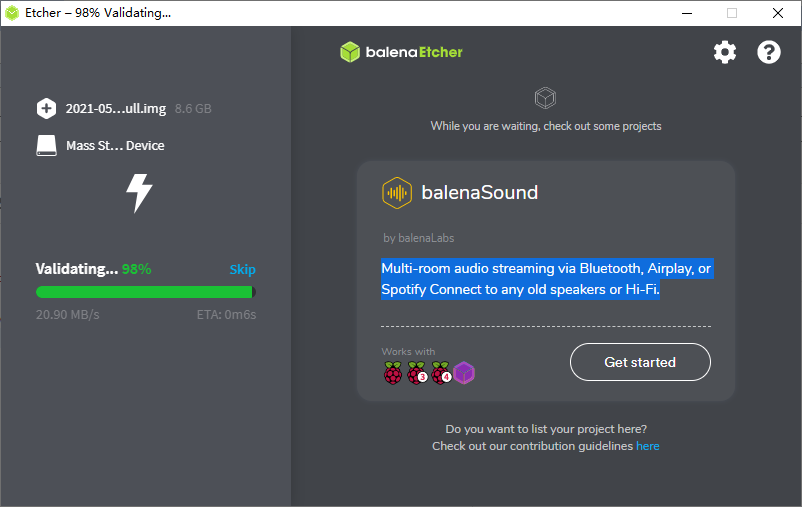
烧录完成后32G变成252M的Boot分区
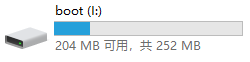
实际上烧录好的Raspberry系统的TF卡被烧录成两个分区:一个FAT32的Boot分区,一个Ext4的Linux主分区。因为Windows只能识别Fat32分区,所以才会出现这个问题。

配置Raspberrypi
修改分辨率
读取TF卡,在boot分区中找到config.txt配置文件
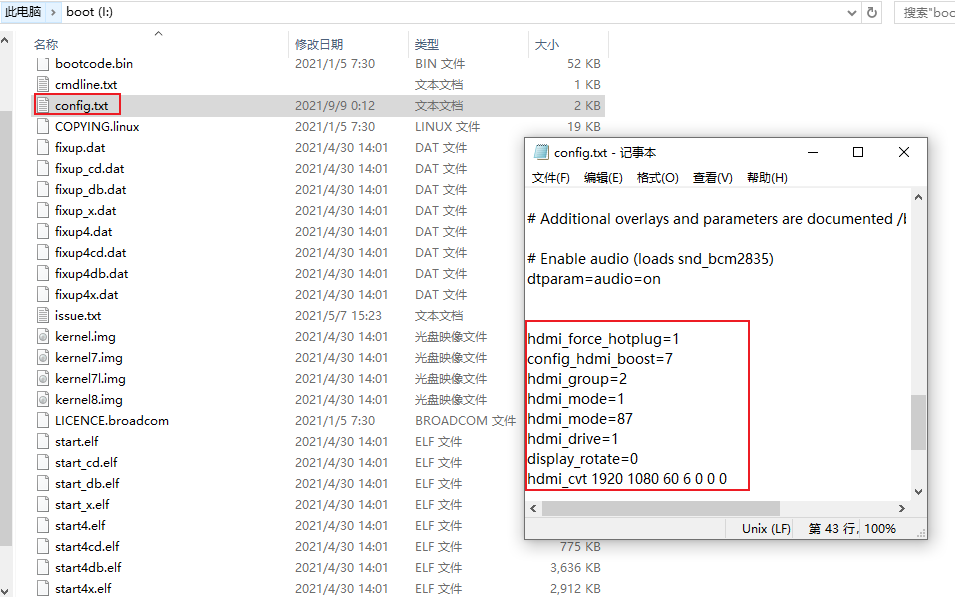
修改config.txt,添加如下内容,修改分辨率。
hdmi_force_hotplug=1
config_hdmi_boost=7
hdmi_group=2
hdmi_mode=1
hdmi_mode=87
hdmi_drive=1
display_rotate=0
hdmi_cvt 1920 1080 60 6 0 0 0
wifi配置文件
boot分区中新建wpa_supplicant.conf文件,内容如下:
country=CN
ctrl_interface=DIR=/var/run/wpa_supplicant GROUP=netdev
update_config=1
network={
ssid="WiFi-NAME1"
psk="WIFI密码1"
priority=9
}
network={
ssid="WiFi-NAME2"
psk="WIFI密码2"
priority=8
}
开启SSH
在boot分区中新建“SSH”文件(无后缀)。
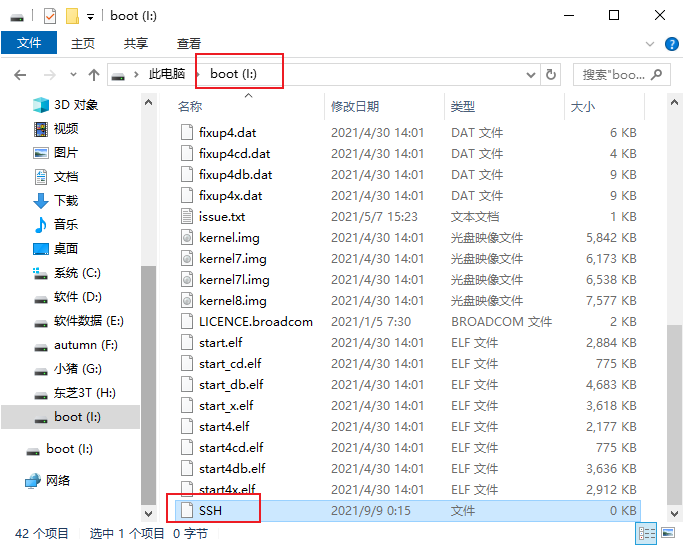
进入树莓派设置无线网卡静态IP,然后设置路由器端口转发。

使用maobaxterm通过公网IP连接
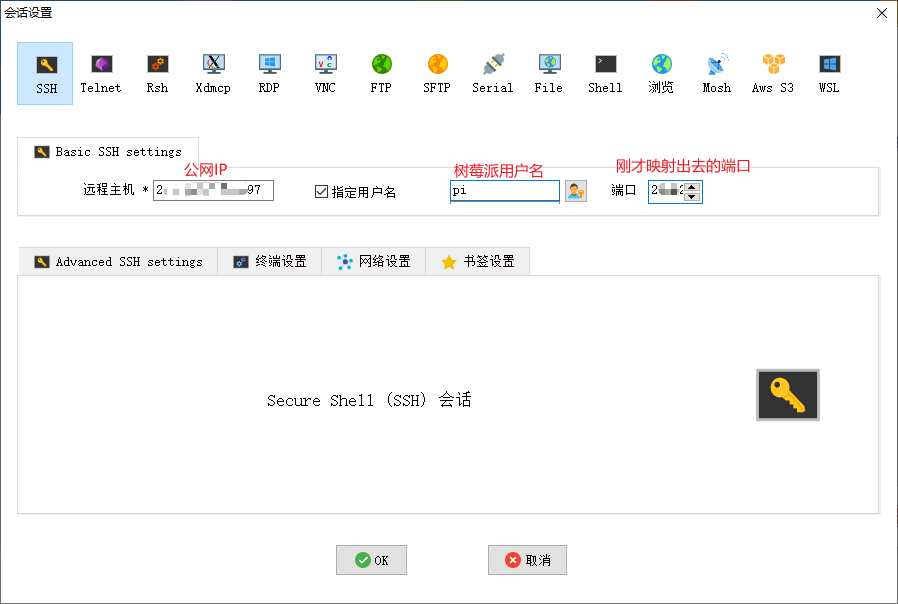
连接成功
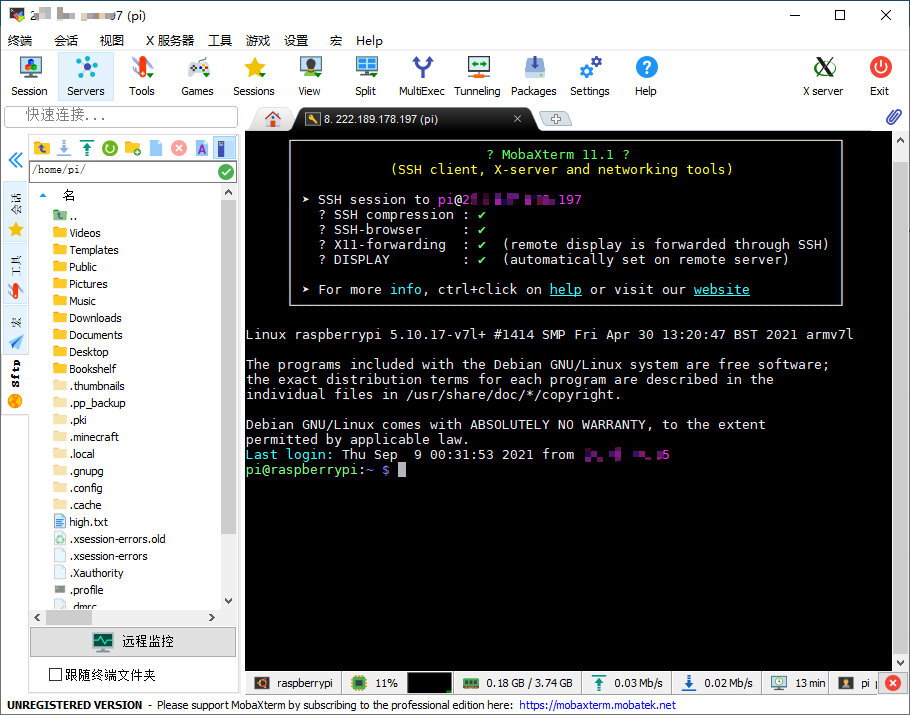
开启VNC
sudo raspi-config
选择Interface Options -> VNC -> 开启,然后在初始菜单界面选择Finish,VNC服务端开启后端口默认为5900。
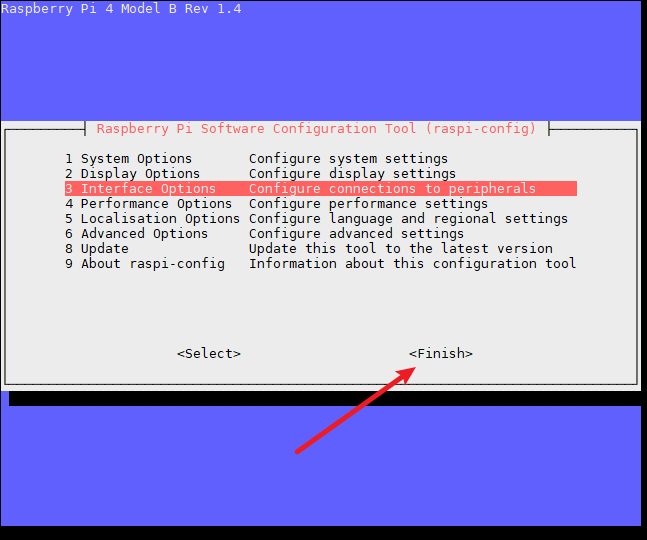
然后重启
sudo reboot
下载VNC-Viewer和FileZilla客户端用来连接树莓派。
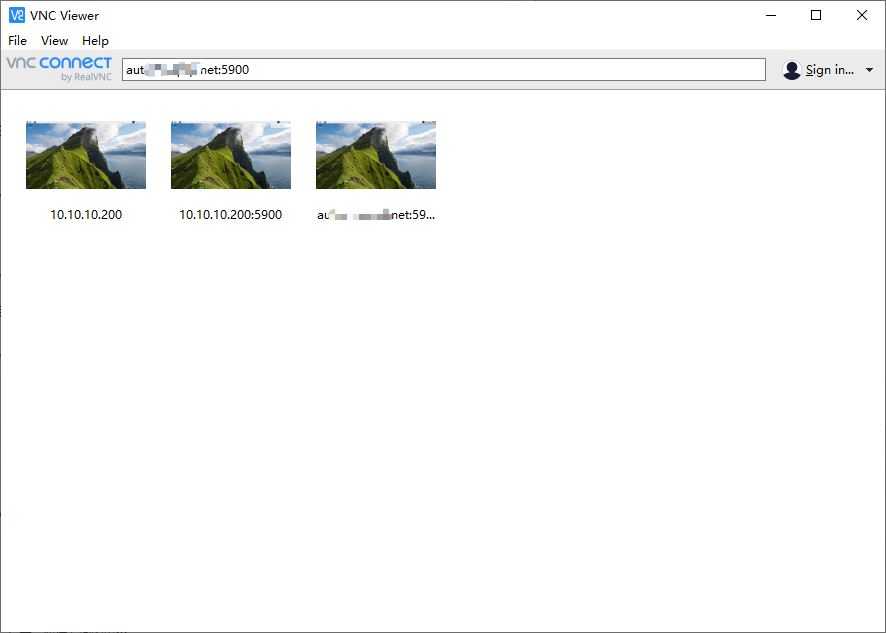
使用局域网连接FileZilla
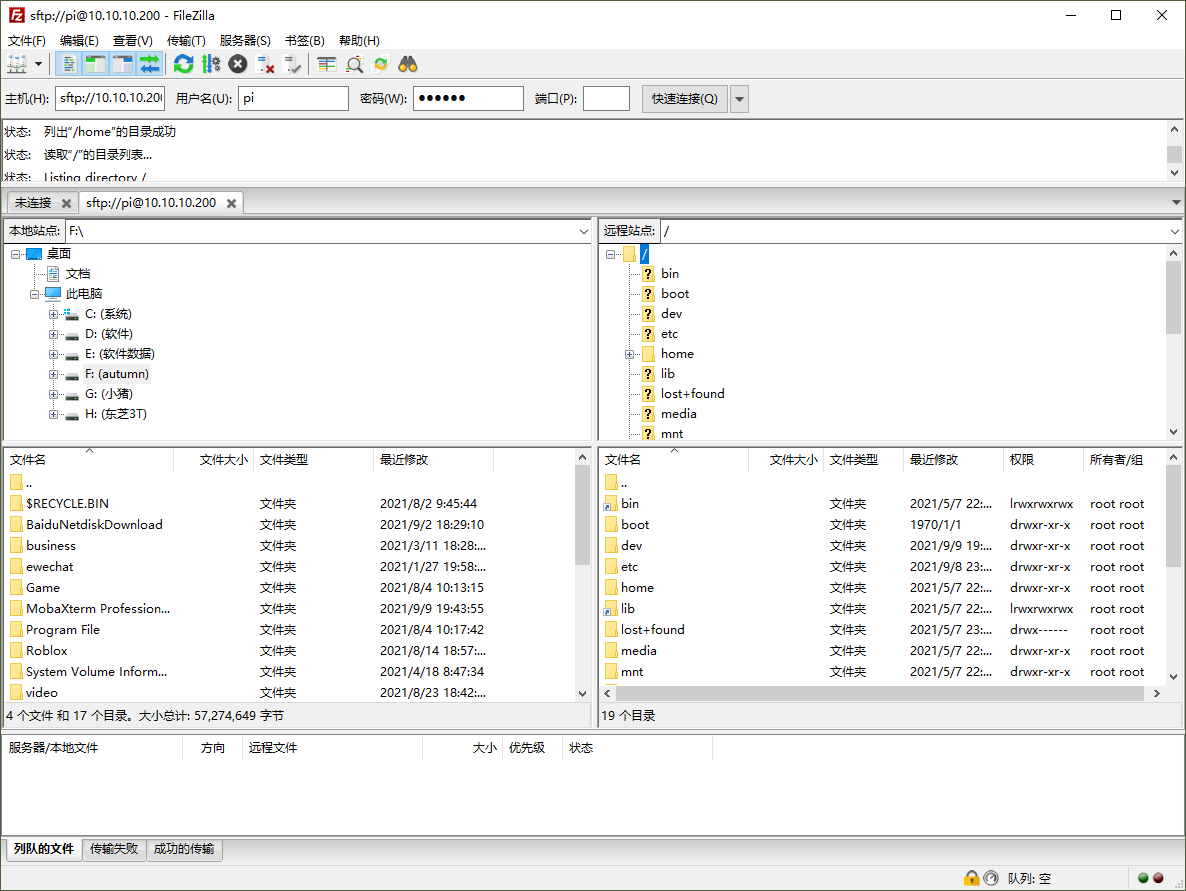
使用公网连接FileZilla
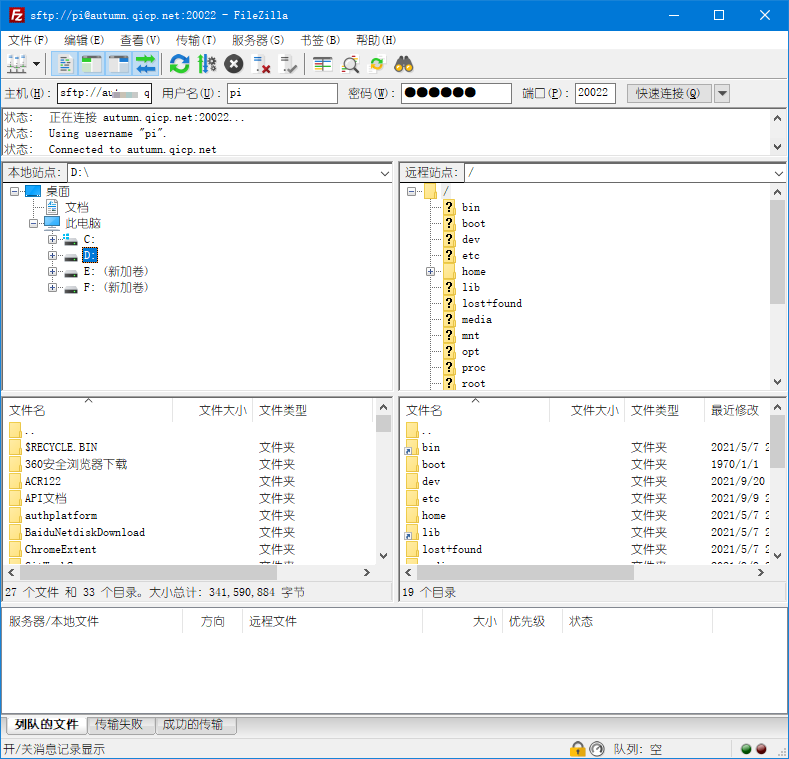
安装C/C++的WiringPi库
Raspberry Pi 3B+
sudo apt-get install wiringpi
Raspberry Pi 4B,目前在4B主板上运行的版本最低位2.52版本。
cd /tmp/
wget https://project-downloads.drogon.net/wiringpi-latest.deb
sudo dpkg -i wiringpi-latest.deb
gpio -v #测试GPIO是否安装成功
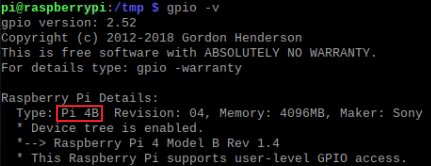
可以使用Geany IDE进行C程序开发,新建C文件,点击Build(生成) -> Set Build Commands(设置生成命令),在Compile和Build命令中添加-lwiringPi
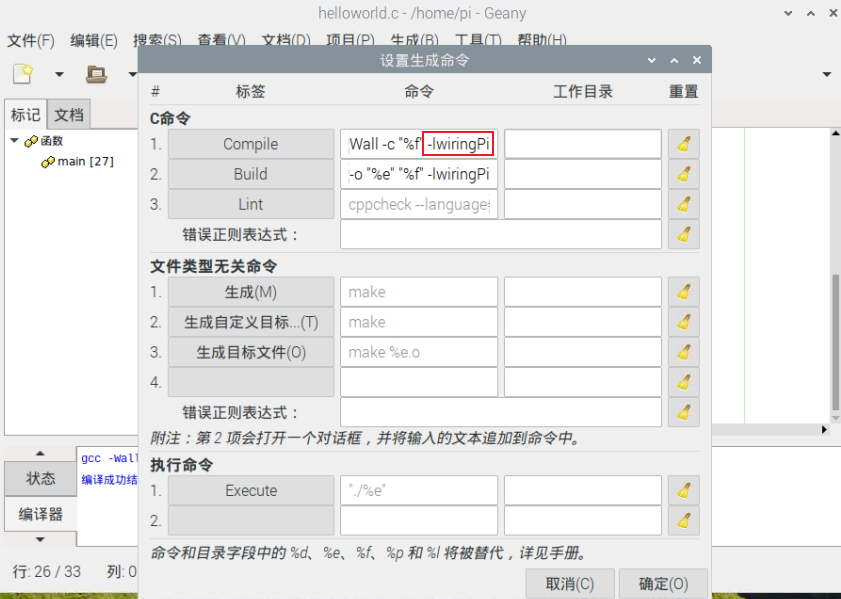
安装Python的RPI.GPIO库
sudo apt-get install python-dev
可以使用MU软件进行Python开发




